Web tasarım rehberi - İçindekiler
Joomla!'nın popülerliğinin su götürmez sebeplerinden biri de çok geniş bir eklenti yelpazesine sahip olmasıdır. Joomla!'nın genişleyebilir yapısı sadece şablonlarla sitenizin tasarımını değiştirmenize olanak tanımıyor; aynı zamanda modüller, bileşenler ve uyumlu eklerle sitenize hemen hemen her türlü işlevselliği entegre etmenizi sağlıyor. Joomla!'ya kazandırabileceğiniz popüler özellikler arasında online alışveriş teknolojisi, forum, sohbet odası, wiki, envanter yönetimi ve müşteri ilişkileri yönetimi (CRM) fonksiyonelliği sayılabilir. Kısacası Joomla!, aklınıza gelebilecek hemen her türlü web tabanlı ihtiyacını karşılayabilmektedir.
İhtiyaç duyacağınız hemen her türlü eklentiye http://extensions.joomla.org adresindeki resmi Joomla! Eklenti Dizini'nden ulaşabilirsiniz. Modül, bileşen ve uyumlu ek arasındaki farklar Joomla! kullanmaya yeni başlayanlar çeşitli Joomla! eklentileri arasında farkı kavramakta zorlanabilirler. Joomla!'da üç çeşit eklenti türü bulunduğundan ve bunların işlevleri bazen iç içe geçebildiğinden, her bir eklenti türünün yeteneklerini ve kısıtlamalarını açıklama gereği duyuyoruz. Pek çok Joomla! eklentisinin aynı anda birkaç türü birlikte kullanması da kafaları karıştırabilir. Örneğin Joomla!'nın anket özelliği anketleri sitede görüntülemek için bir modül kullanmakta, anketlerin yapılandırılması ve yönetilmesi ise bir bileşen üzerinden yapılmaktadır. Joomla! Eklenti Dizini'nde her paketin sağ tarafında o paketin hangi tür eklentileri içerdiğini görebilirsiniz.
UYUMLU EKLER: Uyumlu ekler (plug-in) en gelişmiş eklenti türleridir çünkü Joomla! altyapısıyla en düşük düzeyde iletişim kurarlar. Uyumlu ekler Joomla! ile kullanıcı arasında görev yaparlar. Uyumlu ekler sunucuda bazı eylemler (örneğin sistem olayları, kullanıcı olayları, editör olayları ve içerik olayları) gerçekleştiğinde aktif olurlar. Bir uyumlu ek, Joomla!'dan gelen çıktıyı işleyip veriler kullanıcının tarayıcısına gönderilmeden önce veri üzerinde değişiklik yapabilir. Aynı şekilde, kullanıcıdan gelen veri girişleri de Joomla! tarafından işlenmeden önce modifiye edilebilir. Yani uyumlu ekler hem gelen hem de giden veriyi değişikliğe uğratabilirler.
Uyumlu eklerin en güzel örneği görsel metin düzenleyicilerdir. Joomla!'da makale içerikleri düz HTML kodları olarak saklanır. Ancak bir görsel düzenleyici uyumlu eki seçilmişse, bir makalenin düzenleme sayfasına girdiğinizde makalenin salt HTML kodlarını görmek yerine renkli, resimli ve diğer görsel öğelerden oluşan zengin metni görürsünüz. Kaydet düğmesine tıkladığınızda yine uyumlu ek devreye girerek yazdıklarınızı düz HTML'e dönüştürür ve Joomla! veritabanına gönderir.
BİLEŞEN VE MODÜLLER: Modüllerle (module) bileşenler (component) arasındaki işlevselliği ayıran kesin bir çizgi yoktur. Bileşen türündeki eklentiler genellikle daha güçlü kabul edilir. Bir modül bir bileşenin yapabileceği pek çok şeyi yapabilirken, bir bileşen de bir modülün yapabileceği hemen her şeyi yapabilir. Aradaki farkı anlamanız için şu şekilde birkaç ayrım yapabiliriz:
• Genel olarak bir modül ya sadece görünüm odaklıdır ya da çok az etkileşimli özelliğine sahiptir. Örneğin bir modül döviz kurlarını gösterebilir ya da bir ankete oy vermenizi sağlayabilir. Buna karşılık bir bileşen birden fazla makaleyi görüntüleyebilir, bir sayfanın görünümünü değiştirebilir, içerikleri düzenleyebilir ya da örneğin bir forum bileşeni tamamen yeni bir kullanıcı arabirimi sunabilir.
• Bir modül, sadece şablonda yerleri önceden belirlenmiş modül pozisyonlarında (örneğin üst, sol ya da sağ) konumlandırılabilir. Örneğin kullanıcı girişi, arama, reklamlar gibi modüllerin yerleri şablonda önceden belirlenmiştir. Bunun aksine, bileşenler ana sayfa içinde tamamen yeni bir web sayfası oluştururlar. Bunun en basit örneği web sitenizin ön sayfasını oluşturan Önsayfa bileşenidir (com_frontpage adlı bileşen). Bu bileşen birkaç makalenin giriş metinlerini makale biçimlendirmeleriyle birlikte görüntüler. Her sayfada sadece bir bileşen olabilir, ama bir sayfada pek çok modül aynı anda bulunabilir. Bileşen, küçük bir sayfa oluşturucu olarak düşünülebilir. Modüllerse sayfanızdaki kutucukların (genellikle ortada görünen bileşen içeriği hariç) her biridir.
• Bir modülün yönetim arabirimi genellikle sadece birkaç parametre ayarından oluşur. Bileşenlerse genellikle işlevselliğini ve görselliği ayarlamak için çok sayfalı yönetim arabirimlerine sahiptir.
• Modüller sitedeki belli konumlarda görünür demiştik. Bu nedenle bir menü öğesinin bir modüle linklenmesi mümkün değildir. Bileşenlerinse sitede görünmeleri için genellikle bir menü öğesinden o bileşene link verilmesi gerekir. O menü öğesine tıklandığında orta sütunda bileşenin içeriği görüntülenir. Modül türleri Joomla!'da modüllerin nasıl çalıştığını anlamak için öncelikle "modül türü" terimini anlamalısınız.
Modül Yöneticisi'nde görünen her modül, aslında çeşitli modül türlerinin birer kopyasıdır. Modül Yöneticisi'nde sağdan ikinci sütun, modüllerin türlerini gösterir. modül türleri, üzerlerinde modül oluşturulan birer şablon gibidir. Örneğin modül listesinde mod_mainmenu türünün birçok kopyası bulunmaktadır. mod_mainmenu türü, Joomla!'nın menü sistemi için kullanılan modül türüdür ve her menüyü ayarlarken bu modül türüne farklı özellik ayarları yapabilirsiniz. Sisteme bir modül yüklediğinizde aslında bir modül türü yüklemiş olursunuz; Joomla! o modülün bir kopyasını sizin için otomatik olarak oluşturur. Modül Yöneticisi'nde Yeni düğmesine tıklayarak yeni kopyalar oluşturabileceğiniz modül türlerini görebilir, bir modülü seçip Kopyala düğmesine tıklayarak o modülün ikinci bir kopyasını oluşturabilir ve ikinci kopyanın parametrelerini ilkinden farklı olacak şekilde düzenleyebilirsiniz.
Varsayılan site modülleri
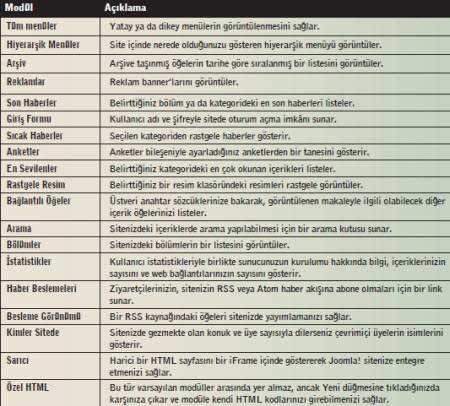
Varsayılan Joomla! kurulumuyla beraber sisteme yüklenen modülleri aşağıdaki tabloda sıraladık. Bu modüller yapılan ayarlarına göre tek bir sayfada, birkaç sayfada ya da bütün sayfalarda görünebilirler. Arama gibi bazı modüllerin ne işe yaradığı isimlerinden anlaşılabilir ama tam olarak anlaşılamayan ya da detaylı ayarlara sahip modülleri birazdan detaylı olarak ele alacağız.
SARICI (MOD_WRAPPER): Mevcut sitenizi Joomla!'ya dönüştürüyorsanız bazı kutucuklarınızı henüz Joomla!'ya adapte edememiş olabilirsiniz. Sarıcı modülü eski içeriklerinizi Joomla!'da kullanabilmeniz için etkili bir yöntem sunmaktadır. Bu modül, istediğiniz bir sayfanın adresini girerek o adresi bir iç çerçeve (iFrame) içinde görüntüleyebilmenizi sağlar. Böylece
bu harici sayfa web sitenizin içindeymiş gibi görünür.
Sarıcı modülünün ayarlanması gereken birkaç önemli özelliği vardır. Elbette en önemli özellik, çerçeve içinde gösterilecek sayfanın adresini yazmanız gereken Site Adı ayarıdır. Bu adres sizin sitenizdeki bir adres olabileceği gibi tamamen farklı bir sitedeki adres de olabilir. Modül Sınıf Soneki ile modülün görünümünü değiştirebilirsiniz. (Bu konuya daha sonra değineceğiz.) Kaydırma Çubukları ayarını kullanarak modülde kaydırma çubuğu görünmesini isteyip istemediğinizi ayarlayabilir, Genişlik ve Yükseklik özelliklerinden de çerçevenin boyutlarını belirleyebilirsiniz.
Joomla! varsayılan olarak boş ve etkinleştirilmemiş bir sarıcı modülüyle gelir. Dilerseniz sonradan Yeni düğmesine tıklayıp Sarıcı'yı seçerek yeni sarıcı modülleri oluşturabilirsiniz.
RASTGELE RESİM (MOD_RANDOM_İMAGE): Rastgele Resim modülü seçtiğiniz klasördeki resimlerden birini rastgele olarak görüntüler. Bu modül, örneğin okulunuzun ya da adına site yaptığınız sanatçının rastgele resimlerini görüntülemek için kullanılabilir. Modül özellikleri arasında Resim Çeşidi ve Resim Klasörü ayarları resimlerin nereden alınacağını belirler. Resim klasörü alanına images\rastgeleresimler gibi bir yol yazmanız ve resimlerinizi bu klasöre yüklemiş olmanız gerekir. Resimlerinize tıklandığında bir adrese gidilmesini istiyorsanız bunu Bağlantı alanına yazabilirsiniz. (Her resim için ayrı bir bağlantı belirleyemezsiniz.) Genişlik ve Yükseklik değerleri resmi o ölçülerde gösterilmeye zorlar.
Ancak çok büyük resimleri buradaki boyut değerlerini kullanmaya çalışırsanız resimler küçülmüş gibi görünse bile yüklenmeleri çok uzun sürer, çünkü Joomla! resimleri dinamik olarak küçültmez, resmi tam boyutuyla yükleyip sizin belirlediğiniz boyutlarda gösterir. Bu nedenle Rastgele Resimler modülünde gösterilecek resimleri önceden küçültmenizde (örneğin hepsinin genişliğini 120 piksel yapmanızda) fayda vardır.
Reklam ve Reklamlar Modülleri (MOD_BANNERS)
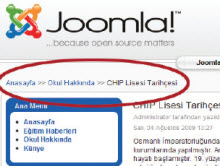
Her ikisi de mod_banners türünü kullan Reklam modülü ve Reklamlar modülü, Reklam bileşeniyle ayarladığınız reklamlar kampanyalarını görüntülemeye yarar. Bir reklam kampanyasının nasıl oluşturulup yönetileceğini bileşenler bölümünde göreceksiniz. Banner'ların görüntülenmesi içinse Reklamlar modülü birkaç seçenek sunmaktadır.
Sayım parametresi bir seferde kaç banner gösterileceğini belirler. Reklamveren ve Kategori parametreleri, Reklam bileşeninde oluşturduğunuz kampanyayı seçmenize yardımcı olur. Etiketlere göre ara seçeneği, banner'ı makalenin üstveri anahtar sözcükleriyle eşleştiren güçlü bir özelliktir. Bu sayede, örneğin üstveri anahtar sözcüklerinde futbol geçen sayfalarda futbolla ilgili bir reklamı, basketbol geçen sayfalarda basketbolla ilgili başka bir reklamı gösterebilirsiniz.
Rastgele seçeneği banner'ların rastgele mi yoksa sırayla mı gösterileceğini belirbelirler. Banner'ın üstüne ya da altına yazı yazmak isterseniz Sayfa başlığı metni ve Sayfa altlığı metni alanlarını kullanabilirsiniz.
HİYERARŞİK MENÜLER (MOD_BREADCRUMBS)
Hiyerarşik Menüler modülü, o anda görüntülemekte olduğunuz sayfanın web sitesi içindeki tam yolunu gösterir. Sayfa hiyerarşisi içinde üst seviyeleri çıkmak için hiyerarşik menüdeki linklere tıklanabilir. Örnek bir hiyerarşik menü "Anasayfa>> Okul Hakkında >> CHIP Lisesi Tarihçesi" şeklinde görünür ve linklere tıklayarak kategoriye ya da ana sayfaya dönebilirsiniz.
Anasayfayı göster parametresi, hiyerarşi linklerinin en başında ana sayfa linkinin bulunup bulunmayacağını belirler. Metin ayıracı seçeneğiyse varsayılan çift ok (>>) ayracını değiştirmeye yarar.
HABER BESLEMELERİ (MOD_SYNDİCATE): Firefox'un bütünleşik RSS okuyucusunu kullanarak haber beslemelerine abone olabilirsiniz. Haber Beslemeleri modülü web siteniz için oluşturulan haber beslemesinin (haber akışının) linkini yayımlar. Haber beslemesi, takipçilerinizin web sitenizi hiç ziyaret etmeden, haber beslemelerini destekleyen bir web servisi ya da programla güncel haberlerinize ulaşmalarını sağlayan bir teknolojidir. En popüler besleme formatları RSS ve Atom'dur.
Bir sitenin haber beslemesi varsa, o sitenin haberleri özel bir XML dosyası formatında paylaşılıyor ve sitenin haberleri besleme okuyucularla anlık olarak takip edilebiliyor demektir. Besleme okuyucular bir masaüstü program ya da web tabanlı bir servis olabilir. Internet Explorer 7 ve 8 sürümleriyle Firefox'un bütünleşik haber beslemesi okuma ve abone olma özelliği vardır. Web tabanlı en popüle besleme okuyuculardan biri de Google Reader (www.google.com.tr/reader)'dır.
Bu modülün özelliklerinde Metin ismini "Haber Akışı" olarak değiştirmenizi ve Biçim'i en popüler format olan RSS 2.0 olarak bırakmanızı tavsiye ederiz.
BESLEME GÖRÜNÜMÜ (MOD_FEED): Haber Beslemeleri modülü sizin sitenizin beslemesine dışarıdan abone olunmasını sağlayacak linki yayımlarken, Besleme Görünümü modülü de Joomla! sitenizde başka sitelerin beslemelerini yayımlamanızı sağlar. Bu sayede, örneğin CHIP Online'dan en güncel üç haberi web sitemizde görüntüleyebiliriz.Bir beslemenin sitenize eklenmesi oldukça kolaydır. Öncelikle RSS ya da Atom formatında besleme yayını yapan bir site bulun. Bu genellikle tarayıcınızda turuncu bir RSS simgesiyle ifade edilir. Sayfa üzerinde de muhtemelen aynı simgeyi içeren bir RSS linki bulunur. Bu simgeye tıklayarak RSS sayfasını açın ve sayfanın tam adresini kopyalayıp modül özelliklerindeki Besleme URL'si kısmına yapıştırın.
Sağdan Sola Görünüm parametresi sadece Arapça gibi sağdan sola yazılan dillerde kullanılır. Besleme başlığının, açıklamasının ve resminin görüntülenmesini dilerseniz ilgili seçeneklerden kapatabilirsiniz. (Biz kapatmanızı tavsiye ediyoruz.) Ayrıca modülde kaç öğenin görüntülenmesini istediğinizi ve her öğe açıklamasının (haber metninin) kaç kelimeden sonra kesilmesini istediğinizi belirleyebilirsiniz.
Ana menü, kaynaklar, anahtar kavramlar...
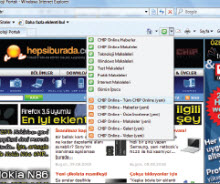
ANA MENÜ, KAYNAKLAR, ANAHTAR KAVRAMLAR, KULLANICI MENÜSÜ, ÖRNEK SAYFALAR, ÜST MENÜ (MOD_MAİNMENU):
Joomla! sisteminizdeki menülerin tümü bir modüle bağlıdır ve tüm menü modülleri mod_ mainmenu modül türüyle kontrol edilir. Ana Menü modülü sistemi kurduğunuzda otomatik olarak yaratılır ve her sayfanızda görünen merkezi bir menü olduğundan sistemden silinemez.
Bir menü modülünün sayfada nasıl görüneceğini belirleyen pek çok seçenek olduğu için mod_mainmenu türünün de ayarlanabilen çok sayıda parametresi bulunmaktadır. Bu parametrelerin bazıları, sitenin derinliklerinde dolaşmayı sağlayacak hiyerarşik menülerin düzgün bir biçimde ayarlanmasını sağlar. Ancak çoğu site için varsayılan ayarlar yeterlidir ve herhangi bir değişiklik yapılması gerekmez. Buna rağmen mevcut seçenekleri kullanarak Joomla! sitenizde menülerin nasıl görüneceğini baştan aşağı kontrol edebilirsiniz. mod_mainmenu türünde bulunan özellikler şunlardır:
• Menü İsmi: Menü Yöneticisi'nde oluşturulmuş ve bu menüye bağlanacak olan menüyü seçer.
• Menü Biçimi: Menünün stilini liste, dikey, yatay veya düz liste olarak ayarlar. Liste ve düz liste seçenekleri listeyi tanımlamak için ve (tireler olmaksızın) HTML etiketlerini kullanır. Dikey ve yatay liste seçenekleri birer HTML tablosu oluşturur.
• Başlangıç seviyesi: Hiyerarşide görüntülenecek ilk seviyeyi belirler.
• Son Seviye: Hiyerarşide görüntülenecek son seviyeyi belirler.
• Alt-menü öğelerini her zaman göster: Kullanıcı alt menü öğelerini gösterecek bir konumda olsun ya da olmasın, alt menü öğelerini görüntüler.
• Hedef konumu: Menüye tıklandığında bir açılır pencere (pop-up) açılacaksa konumu gösteren JavaScript değerlerini buraya girebilirsiniz.
• Menü Etiket Kimliği: CSS dosyanızda bu menü için bir kimlik (ID) tanımladıysanız buraya girebilirsiniz.
• Menü Sınıfı Soneki: CSS dosyanızda menü sınıfı için tanımlamalar mevcutsa seçtiğiniz sınıf sonekini buraya girebilirsiniz.
• Modül Sınıfı Soneki: İnternetten indirdiğiniz şablonlar genellikle çeşitli modül tasarımları içerirler. Bu tasarımların sınıf sonekleri (class suffix) genellikle şablonun yardım dosyasında ya da web sitesinde belirtilir. Bu soneki bu alana girerek modülün tasarımını değiştirebilirsiniz.
• En fazla menü derinliği: Alt menü öğelerinin hangi derinlik seviyesine kadar gösterileceğini belirler.
• Menü simgelerini göster: Menü öğelerinin belirlenmiş simgeleri varsa onları gösterir.
• Menü Simgesi Konumu: Menü öğelerinin belirlenmiş simgeleri varsa simgelerin sola mı sağa mı hizalanacağını belirler.
• Menü Resmi Bağlantısı: Resimli menü öğelerinin linklenip linklenmeyeceğini belirler.
• Menüyü Genişlet: Kullanıcı alt menü öğelerini elle genişletsin ya da genişletmesin, tüm alt menü öğelerini görüntüler.
• Etkin Üst: Evet olarak ayarlanırsa hiyerarşideki tüm üst menüler için aktivasyon kimlikleri (ID) ayarlanır.
• Tam etkin vurgulama: Linklerin aktif olarak vurgulanmasını destekler. Bu özelliği etkinleştirirseniz sitenizin XHTML yönergelerine uygunluğu bozulabilir.
• Girinti Resmi: Menü simgelerine ek olarak, girintili olarak gösterilen alt menü öğeleri için girinti resimleri seçebilirsiniz. Varsayılan seçim, şablonunuzda belirlenmiş resimleri kullanır. Diğer seçenekler arasında varsayılan Joomla! resimleri, özelliklerde belirttiğiniz resimleri kullanma ya da hiç girinti resmi kullanmama bulunur.
• Girinti Resmi 1-6: Girinti Resmi özelliğinden "Aşağıdaki özellikleri kullan" seçilmişse bu altı özelliği kullanarak farklı girinti seviyeleri için resim seçebilirsiniz. Resim listesi /images klasöründe bulunan resimleri içerir.
• Aralık: Yatay liste türü seçilmişse menü öğeleri arasında ayraç olarak kullanılacak karakterleri belirler.
• Son Ayırıcı: Yatay menüde ilk öğeden önce ve son öğeden sonra kullanılacak karakterleri belirler.
Site bileşenleri
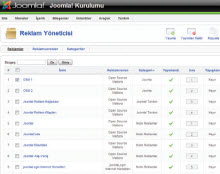
Bileşenler modüllere kıyasla çok daha fazla özelliğe sahiptir ve kendilerine has yapılandırma arayüzleri vardır. Bu nedenle Joomla!'nın yönetici menüsünde bileşenlere özel bir menü ayrılmıştır. Standart bir Joomla! kurulumunda sadece altı bileşen bulunur. Bunlar Reklam, İletişim, Haber Beslemeleri, Anketler, Arama ve Internet Bağlantıları bileşenleridir. Bu bileşenlerin her birine yönetici arabirimindeki Bileşenler menüsünden ulaşabilirsiniz.
REKLAM BİLEŞENİ: Reklam bileşeni, ticari ya da ticari olmayan amaçlarla banner reklamlarınızı yayımlayabilmeniz için yeterli bir sistem sunar. Banner'lar belli bir sayıda gösterilmek (izlenim) için programlanabilir ve ziyaretçilerin banner'lara kaç kere tıkladığını takip edebilirsiniz. Reklam bileşeni, daha önce bahsettiğimiz Reklam ve Reklamlar modülleriyle ortaklaşa çalışır. Bileşenler > Reklam > Reklamlar yolundan ulaşabileceğiniz Reklam Yöneticisi'nde sistemde kayıtlı banner'lar listelenir.
Sağdaki sütunlarda izlenim sayısı, kalan izlenim sayısı ve tıklama oranı gibi bazı istatistikleri görebilirsiniz. Yeni düğmesine tıklayarak yeni bir banner oluşturabilir ya da mevcut bir banner'ın ismine tıklayarak onu düzenleyebilirsiniz. Banner'ları istediğiniz şekilde görüntüleyebilmek için kullanabileceğiniz pek çok seçenek vardır. Hatta banner'ınızda JavaScript gibi özel HTML kodları kullanmanız gerekiyorsa Reklam Özel Kodu alanını kullanabilirsiniz. Banner grafikleri host'unuzun \images\banners klasöründe bulunmalıdır. Dosyalarınızı Ortam Yöneticisi'ni kullanarak ya da bir FTP programı aracılığıyla bu klasöre yükleyebilirsiniz. Dosyalarınız buraya yüklendikten sonra Reklam Resmi Seçici'de dosya isimlerini göreceksiniz.
Reklamlar sekmesi banner'ları ele alırken Reklamverenler sekmesi de müşterileri ve kampanyaları yönetir. Her bir reklam verene birden fazla banner atanabilir. Yeni bir müşteri oluşturmak için Reklamverenler linkine tıklayıp Yeni düğmesine tıklayabilirsiniz. Müşteri özellikleri son derece basittir. Müşterinin adını ve iletişim bilgilerini girmeniz yeterlidir. Eğer reklamları müşteriye göre değil de kategoriye göre düzenlemek isterseniz Kategoriler sekmesini kullanabilirsiniz.
İLETİŞİM BİLEŞENİ: Joomla! dahilinde küçük bir iletişim yönetim sistemi de bulunur. Joomla!'da kayıtlı iletişim kişileri Bileşenler > İletişim > İletişimler yolunda listelenir. Mevcut bir iletişimi düzenleyerek ya da yeni bir iletişim oluşturarak isim, e-posta, adres, telefon, kişi resmi gibi bilgilerin hepsini girebilirsiniz. İletişim bileşeninin Kategori Yöneticisi makalelerin Kategori Yöneticisi'ne benzer şekilde çalışır; iletişim kişilerinizi kategorilere ayırabilirsiniz. Örneğin CHIP Lisesi web sitesi için Okul İdaresi ve Öğretmenler şeklinde iki kategori oluşturup idarecilerin ve öğretmenlerin iletişim bilgilerini girebilirsiniz (Elbette ziyaretçilerinizin görmesini istemediğiniz bilgileri girmek zorunda değilsiniz.) İletişim kişilerinize siteniz üzerinden e-posta gönderilebilmesini istiyorsanız sadece e-posta alanını doldurmanız yeterli olacaktır. Ardından Menü Yöneticisi'ni kullanarak Yeni düğmesine tıklayıp İletişim > İletişim Kategori Düzeni'ni seçerek o kategoriyi görüntüleyen bir menü öğesi oluşturabilirsiniz.
Haber Beslemeleri Bileşeni
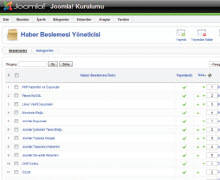
Şablonunuz içinde bir pozisyonda (örneğin sağ sütunda) görüntülenen Besleme Görünümü modülünün aksine, Haber Beslemeleri bileşeni besleme içeriğini orta sütunda (içerik alanında) görüntüler. Beslemeleriniz bir menü sistemine linklenebilir, böylece ziyaretçilerinizin çeşitli sitelerden derlediğiniz haberleri sizin siteniz üzerinden okumalarını sağlayabilirsiniz. Bu sayede siteniz içinde örneğin bir güncel haberler ya da teknoloji haberleri bölümü oluşturabilir, bu bölümün içeriğini tamamen dış kaynaklardan besleyebilirsiniz.
Bütün beslemeleri Haber Beslemesi Yöneticisi'ni kullanarak yönetebilirsiniz. Bu yöneticide beslemelerin isimleri, kategorileri, sıraları, maksimum makale sayısı ve önbellek süresi görüntülenir. Yeni besleme eklerken yalnızca beslemenin ismini, kategorisini ve bağlantısını (RSS adresini) belirtmeniz yeterlidir. Dilerseniz görüntülenecek maksimum makale sayısını ve bu makalelerin sistemde tutulacağı önbellek süresini de değiştirebilirsiniz. Beslemeniz Arapça gibi sağdan sola yazılan bir dildeyse RTL Besleme ayarını değiştirebilirsiniz. Haber Beslemeleri bileşenin Kategori Yöneticisi'nde besleme kategorilerini belirleyebilirsiniz.
Ardından Menü Yöneticisi'nde yeni bir menü öğesi oluşturarak Haber Beslemeleri > Kategori Listesi Düzeni'ni seçerek tüm besleme kategorilerini, Kategori Düzeni'ni seçerek tek bir kategoriyi, Özel Besleme Düzeni'ni seçerek tek bir beslemeyi sitenizin içinde görüntüleyebilirsiniz.
ANKETLER BİLEŞENİ: Anketler bileşeni, Anket modülü aracılığıyla sitenizde yayımladığınız anketleri oluşturup düzenlemenizi sağlar. Mevcut anketlerin tamamı Anket Yöneticisi'nde sıralanır. Aynı ekranda hangi ankete kaç oy verildiğini ve ankette kaç seçenek bulunduğunu görebilirsiniz. Anketler bileşeni her ankette en fazla 12 seçenek belirlemenize izin verir. Ayrıca her kullanıcının bir ankete ne kadar zamanda bir oy verebileceğini belirleyen bir gecikme süresi ayarlayabilirsiniz. Varsayılan olarak bu süre 86.400 saniyeye, yani bir güne eşittir. Kullanıcıların bir ankete bir seferden fazla oy vermesini istemiyorsanız 31 milyon (yaklaşık 1 yıl) gibi bir gecikme süresi belirleyebilirsiniz.
İNTERNET BAĞLANTILARI BİLEŞENİ: Internet Bağlantıları bileşeniyle küçük bir link dizini oluşturabilir ve üyelerinizin dizininize kendi sitelerini önerebilmelerini sağlayabilirsiniz. Yalnız üyelerinizin link eklemesine izin verirken dikkat etmeniz gereken bir nokta var: Kullanıcılarınızın sitenize katkıda bulunması elbette güzel ama dizininizi spam ve uygunsuz linklere karşı sürekli kontrol altında tutmanız gerekecektir.
Neyse ki mevcut Joomla! arabiriminden, gelen linkleri onaylamanız veya reddetmeniz oldukça kolay. Dizininizdeki her bağlantı için İsim, Kategori, Bağlantı, Sırala (bağlantının listede kaçıncı sırada görüneceği), Hedef (bağlantının mevcut pencerede mi yoksa yeni pencerede mi açılacağı) ve Açıklama özelliklerini düzenleyebilirsiniz. Dizininizi bir menüye eklerken de menü öğesi türü seçiminden Web Bağlantıları > Web Bağlantısı Kategorisinin Liste Düzeni'ni seçebilirsiniz. Tabii önce örnek verilerle birlikte gelen örnek bağlantıları ve kategoriyi silmeyi unutmayın.
